Auteur:
Lewis Jackson
Denlaod Vun Der Kreatioun:
14 Mee 2021
Update Datum:
1 Juli 2024
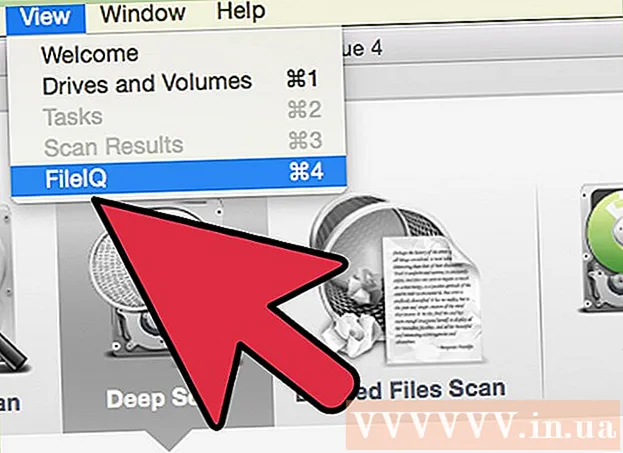
Inhalt
Hutt Dir zoufälleg e puer Dateien op der SD Kaart geläscht oder Daten verluer wéinst enger falscher Erënnerungskaart? Wann Dir d'Erënnerungskaart direkt ophält a séier handelt, kënnen d'Dateie nach ëmmer mat der Dateherstel Software recuperéiert ginn. Et gi gratis Optiounen fir all Betribssystem, wéi och bezuelte Programmer déi einfach ze benotzen sinn.
Schrëtt
Method 1 vun 3: By PhotoRec (all Betribssystemer)
Stop Zougang zu SD Kaart. Wann d'Datei just geläscht gouf, ass et méiglech datt d'Donnéeën nach ëmmer do sinn, waart just op d'Daten iwwerschriwwe ginn. Feeler op Zougang zu der SD Kaart hëlleft Iech Är Fäegkeet ze limitéieren Daten ze iwwerschreiwe.
- Ideal ewechhuelen d'SD Kaart vum Apparat bis Dir bereet sidd d'Dateien ze recuperéieren.
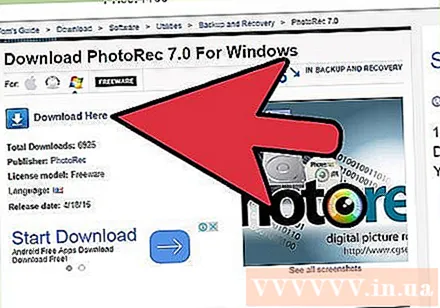
Luet PhotoRec erof. PhotoRec ass gratis an open source Dateie Recovery Software fir Windows, OS X a Linux.
Pak de Programm aus. PhotoRec muss net installéiert ginn. Dir musst just de Programm aus der ZIP Datei extrahieren. Bannen, os wäert den Numm vun Ärem Betribssystem sinn. Zum Beispill wier d'Windows Versioun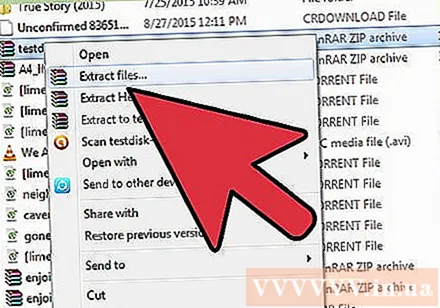
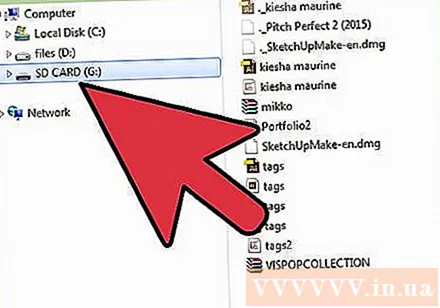
Connect eng Erënnerung Kaart. Dir kënnt entweder d'SD Kaart mam Computer mat engem Memory Card Reader verbannen, oder eng Memory Card an d'Kamera stiechen an d'Kamera an den Computer stecken iwwer en USB Kabel.
Start PhotoRec. PhotoRec leeft op der Command Line Interface. Dir benotzt d'Pfeil-Tasten fir um Programm ze navigéieren.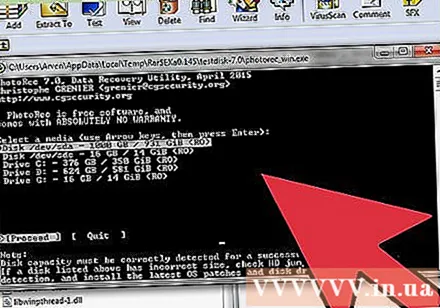
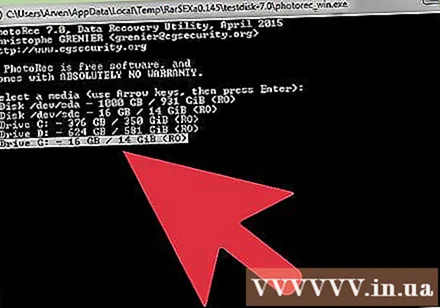
Wielt de Drive. Wielt Är SD Kaart aus der Lëscht vun verfügbaren Fuerweren, da klickt ↵ Gitt eran.
Wielt Partitur. SD Memory Cards hunn normalerweis nëmmen eng Partition. Benotzt d'Pfeil-Tasten fir ze wielen.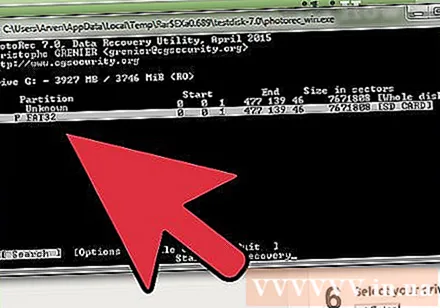
Wielt de Menu. Dës Menüoptioun läit um ënneschte Rand vun der Fënster.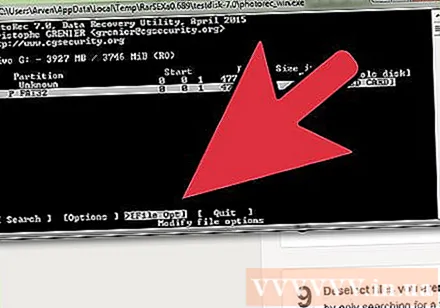
Deselektéieren onnéideg Dateien. Dir kënnt Är Sich séier beschleunegen andeems Dir den Typ vun der Datei limitéiert déi Dir braucht ze sichen. Wann Dir Fotoen restauréiert, wielt all ausser JPG, JPEG, RAW, CR2, PNG, TIFF, GIF, BMP, SR2 an DNG.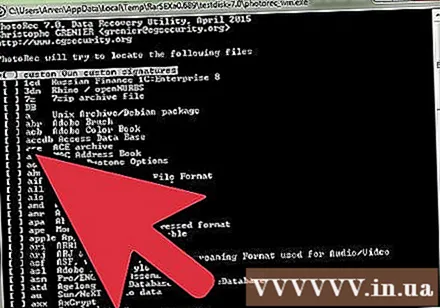
Wielt e Menüselement fir weiderzemaachen. De Dateisystem Menu geöffnet.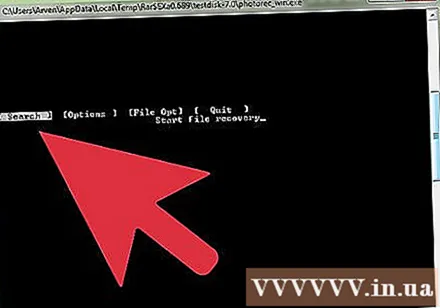
Wielt de Dateisystemtyp. Wann Dir Dateie vun enger SD-Speicherkarte restauréiert, wielt (Aner).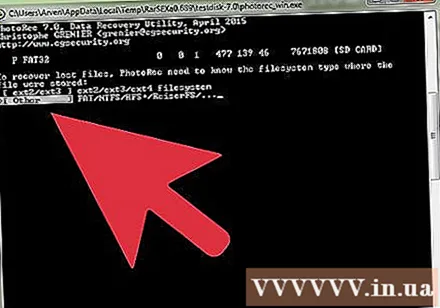
Wielt de Raum fir ze testen. Wann Dir geläscht Dateie restauréiert, wielt. Wann Dir Daten op enger defekter Erënnerungskaart restauréiert, wielt.
Wielt en Dossier fir déi restauréiert Datei ze späicheren. Dir sollt en neien Ordner erstellen fir méi einfach Zougang.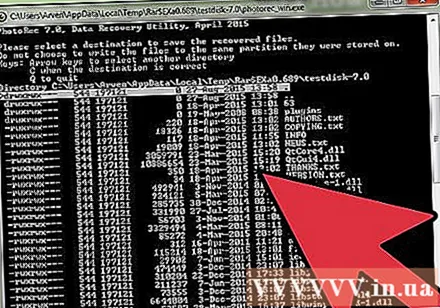
Waart bis d'Daten erëmfonnt ginn. Dëst ka laang daueren. Zuel vun de Dateien déi restauréiert ginn, gëtt no Echtzäit aktualiséiert.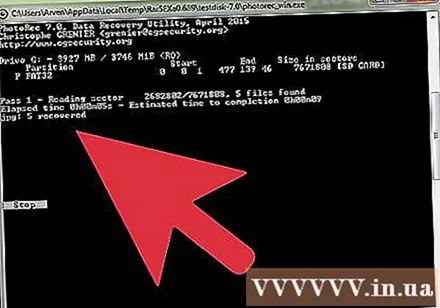
Sicht duerch Dateien. Den Dateinumm gëtt korrupt, also musst Dir manuell tëscht de erholl Dateien sichen, bis Dir ee fënns. Wann Dir ëmmer nach net dat Bild fannt, dat Dir wëllt, kënnt Dir eng aner Optioun fir Datenhuelung probéieren. Annonce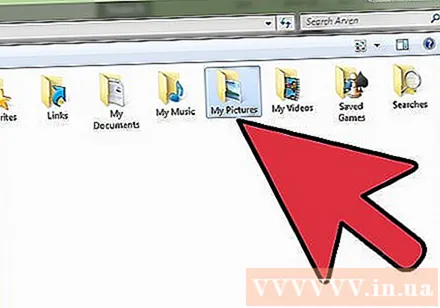
Method 2 vun 3: By ZAR (Windows)
Stop Zougang zu SD Kaart. Wann d'Datei just geläscht gouf, ass et méiglech datt d'Donnéeën nach ëmmer do sinn, waart just op d'Daten iwwerschriwwe ginn. Feeler op Zougang zu der SD Kaart hëlleft Iech Är Fäegkeet ze limitéieren Daten ze iwwerschreiwe.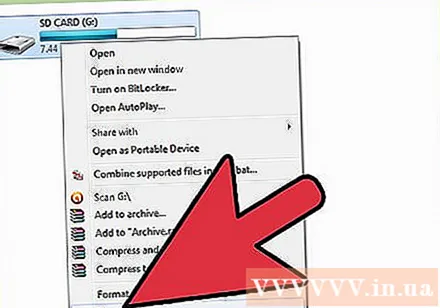
- Ideal ewechhuelen d'SD Kaart vum Apparat bis Dir bereet sidd d'Dateien ze recuperéieren.
Eroflueden an installéieren ZAR (Zero Assumption Recovery). Déi voll Versioun vum ZAR erfuerdert eng Tax, wärend d'Demo (Test) nëmmen erlaabt eis Image Dateien ze restauréieren. Notiz: Dir sollt nëmmen ZAR eroflueden vun der Websäit vum Entwéckler.
- Op der ZAR Websäit klickt op de "Image Recovery" Link am ënneschten Deel vun der Säit. Dëst erlaabt Iech eng Demo z'installéieren fir Är Fotoen ze recuperéieren.
Connect eng Erënnerung Kaart. Dir kënnt entweder d'SD Kaart mam Computer mat engem Memory Card Reader verbannen, oder d'SD Kaart an d'Kamera stiechen an d'Kamera an de Computer stecken iwwer en USB Kabel.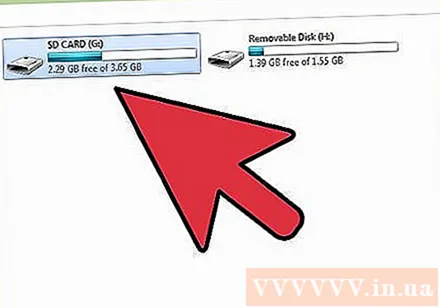
- De Computer kann Iech froen d'Memory Card ze formatéieren oder Iech matdeelen datt se net ka gelies ginn. Formatéiert net bei dëser Ufro, well Dir kënnt de Standort iwwerschreiwe wou d'Bild op der Kaart gespäichert gëtt.
Öffnen den Image Recovery Tool an ZAR. Start ZAR a klickt Image Recovery (Gratis). Fir e weidere Programm, kuckt no der selwechter Aktioun Knäppchen. E puer Programmer kënnen dëse Schrëtt ganz iwwersprangen.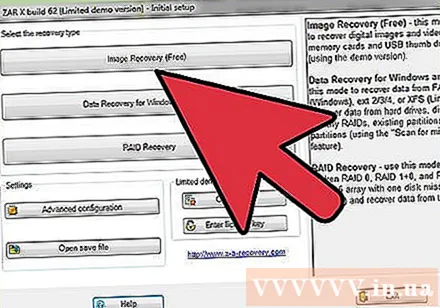
Wielt eng Memory Card. An der Rubrik "Disken a Partitioner" wielt Är SD Kaart. Klickt op Next fir de Restauratiounsprozess ze starten.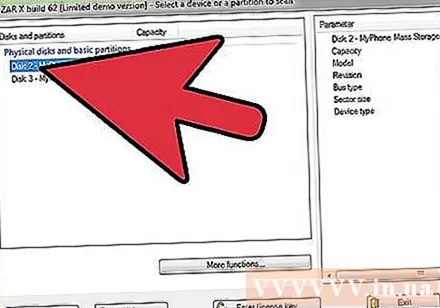
Wielt d'Fichier'en déi Dir wëllt recuperéieren. Dir gesitt eng Lëscht vu Fotoen déi d'Software op der SD Memory Card fonnt huet. Dir kënnt d'Fotoen wielen fir ze recuperéieren oder all wielen fir all verluer Fotoen ze recuperéieren. Dir kënnt net fäeg sinn d'Bild ze previewéieren, an den Dateinumm wäert verluer.
Wielt wou Är Fotoen ze retten nodeems se restauréiert sinn. Wann d'SD Kaart beschiedegt ass sollt Dir se net hei späicheren. Amplaz wielt oder en Dossier op Ärem Computer erstellen fir d'Fotoen ze späicheren. D'Biller si sécher wann déi verpasst SD Kaart erëm fällt.
Datei kopéieren. Klickt Start kopéieren déi ausgewielt Dateien Klickt Start kopéieren déi ausgewielt Dateien fir d'Bild erëmzestellen. Déi gewielte Datei gëtt op der Plaz gespäichert déi Dir uginn.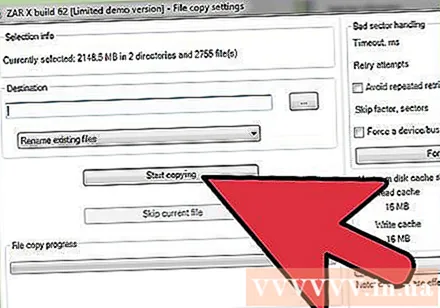
- E puer Biller kënnen net komplett erëmfonnt ginn. Och wann d'Thumbnail gutt ass, kann d'Bild deelweis verluer oder total beschiedegt ginn.
Method 3 vun 3: By Data Rescue 3 (Mac)
Stop Zougang zu SD Kaart. Wann d'Datei just geläscht gouf, kann et sinn datt d'Donnéeën nach ëmmer do sinn, waart just op vun neien Daten iwwerschriwwe ginn. Feeler op Zougang zu der SD Kaart hëlleft Iech Är Fäegkeet ze limitéieren Daten ze iwwerschreiwe.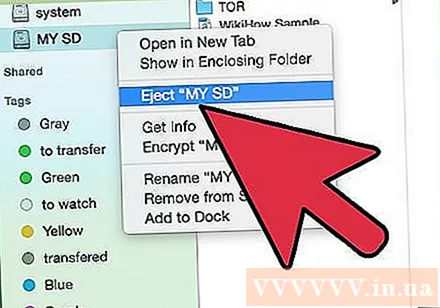
- Ideal ewechhuelen d'SD Kaart vum Apparat bis Dir bereet sidd d'Dateien ze recuperéieren.
Eroflueden an installéieren Data Rescue 3. Et ass eng Gebühr ze benotzen, awer Data Rescue 3 ass ee vun de mächtege Datenherstelprogrammer verfügbar fir OS X. Dir kënnt Data Recovery 3 op der Websäit kafen oder iwwer de Mac App Store.
- Wann Dir keng Sue wëllt ausginn, benotzt PhotoRec.
Connectéiert d'SD Memory Card. Setzt d'SD Kaart an de Mac Computer. Wann Äre Mac keen Memory Card Slot huet, kënnt Dir en externen Card Reader iwwer en USB Kabel benotzen oder eng SD Kaart an d'Kamera setzen a mat dem Computer verbannen.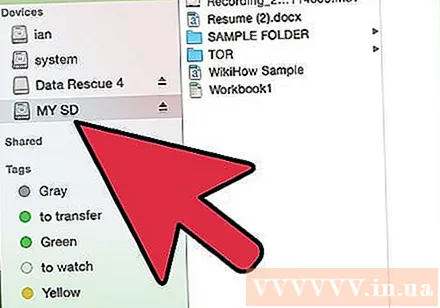
Start Data Rescue 3. Dir fannt de Programm am Ordner "Uwendungen". Da wielt "Start New Scan" aus dem Haaptmenü.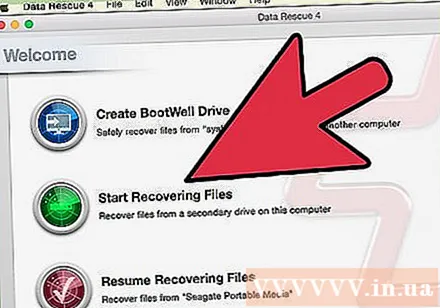
Wielt SD Kaart. D'Lëscht vun de Fuerweren erschéngt an der Data Rescue Fënster. Wielt w.e.g. Är Erënnerungskaart aus dëser Lëscht.
- De Programm kann Iech bieden eng Partitur fir Är Memory Card ze wielen. Déi meescht Memory Cards hunn nëmmen eng Partition, awer wann et verschidde Partitioner sinn da sollt Dir déi ganz SD Kaart auswielen.
Wielt eng Scannmethod. Wärend dem éischte Scan sollt Dir "Geläscht Dateien Scan" auswielen. Dëse Prozess scannt de fräie Raum op der Speicherkaart fir geläscht Dateien. Wann dës Method net funktionnéiert, kënnt Dir nach eng Kéier probéieren a wielt de "Quick Scan" Prozess gefollegt vun "Deep Scan". Klickt Start nodeems Dir de Scanntyp ausgewielt hutt.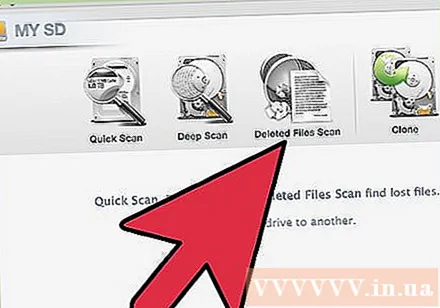
Waart bis de Scan fäerdeg ass. Dëst kann e bëssen daueren, besonnesch wann Dir Deep Scan wielt. Wann Dir wëllt pausen, kënnt Dir op de Suspend Knäppchen klicken.
Wielt d'Fichier'en déi Dir wëllt recuperéieren. Nom Scanner fäerdeg, wäert Dir eng Lëscht vun Dateie gesinn déi erëmfonnt ginn. Kuckt d'Këscht niewent all Datei oder Ordner deen Dir wëllt recuperéieren.
- Wann Dir e Quick oder Deep Scan ausféiert, sinn d'Sichresultater an der Rubrik "Dateien fonnt".
- Wann Dir Geläscht Dateien oder Deep Scan wielt, ginn d'Sichresultater an der Rubrik "Rekonstruéiert Dateien". Den Dateinumm wäert normalerweis verluer.
- Dir kënnt Dateie virschreiwen andeems Dir aus der Lëscht wielt a klickt op "Preview". Wéi och ëmmer, net all Dateie kënne virgeschriwwe ginn.
Erhuelung vun Dateien. Wann et fäerdeg ass, klickt op Recuperéieren a wielt e Standort fir d'Datei op Ärem Computer ze retten. Sidd Dir eng passend Plaz fonnt, klickt op Open. Annonce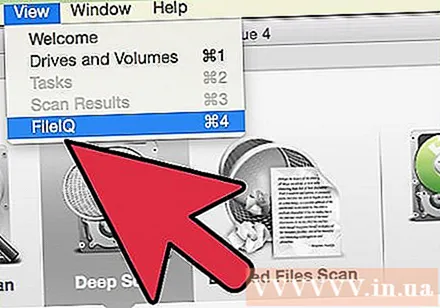
Opgepasst
- Net all verluer Fotoen kënnen erëmfonnt ginn. Dir kënnt e verluerent Bild net a sou Fäll erëmfannen wéi: d'Erënnerungskaart ass schlecht beschiedegt oder formatéiert, d'geläscht Bild gëtt iwwerschriwwe.



